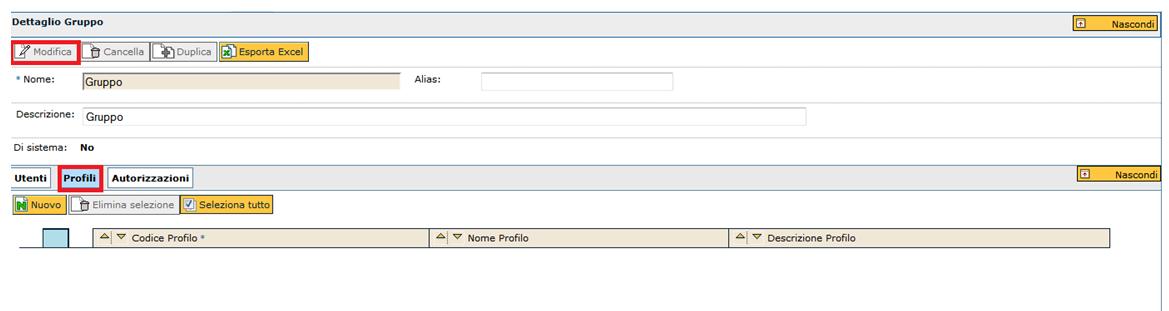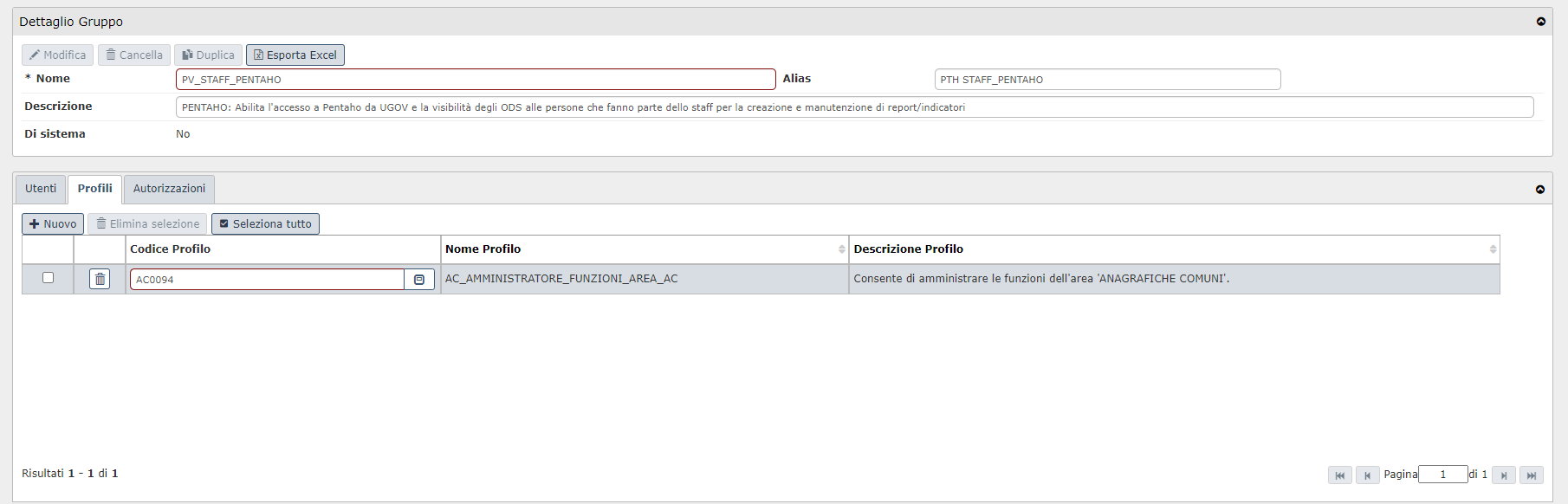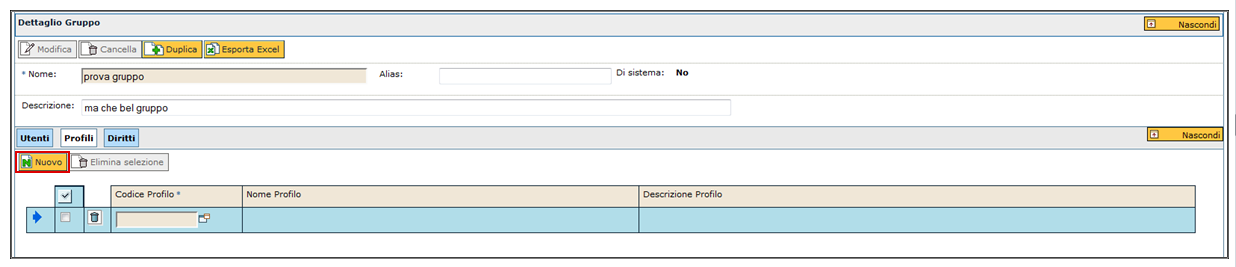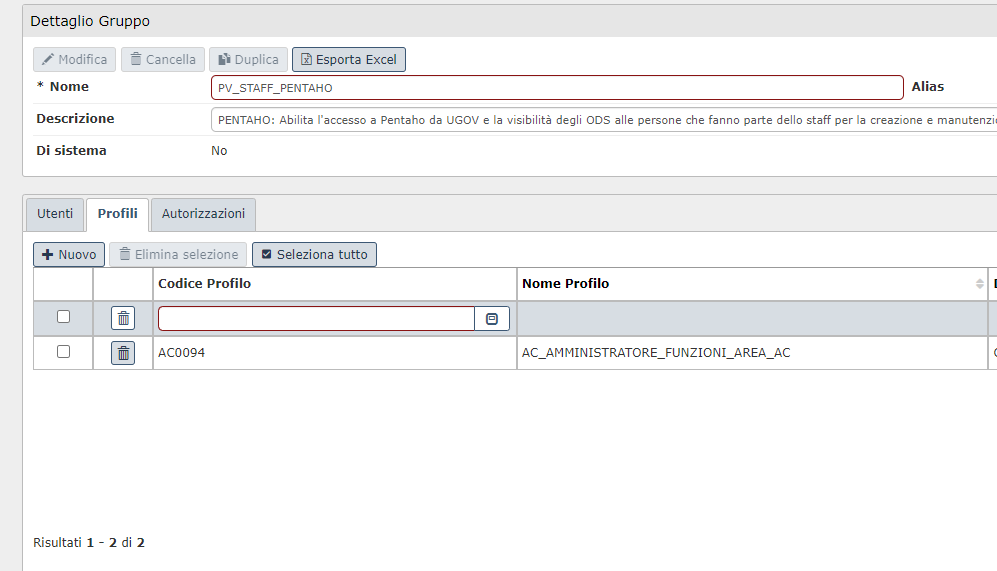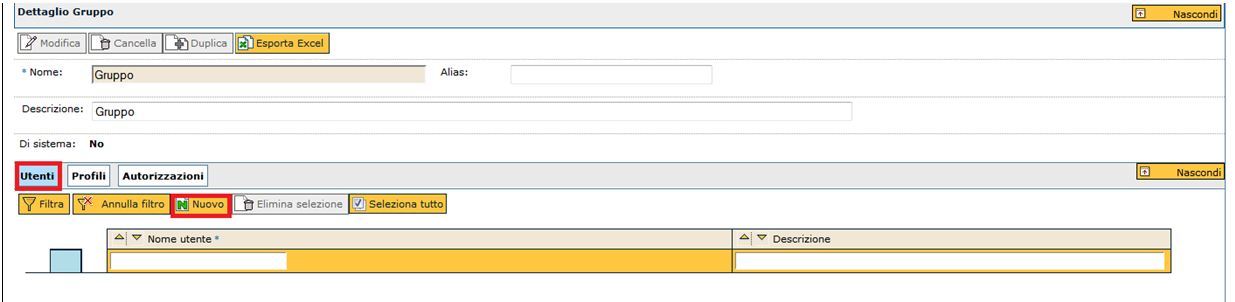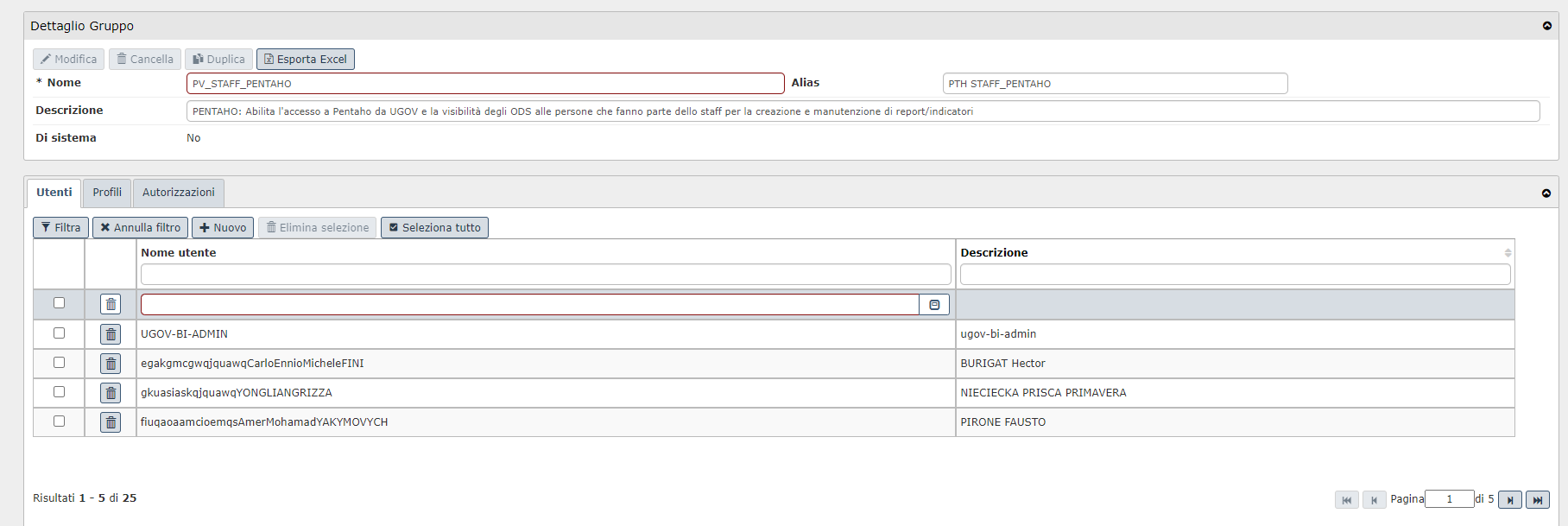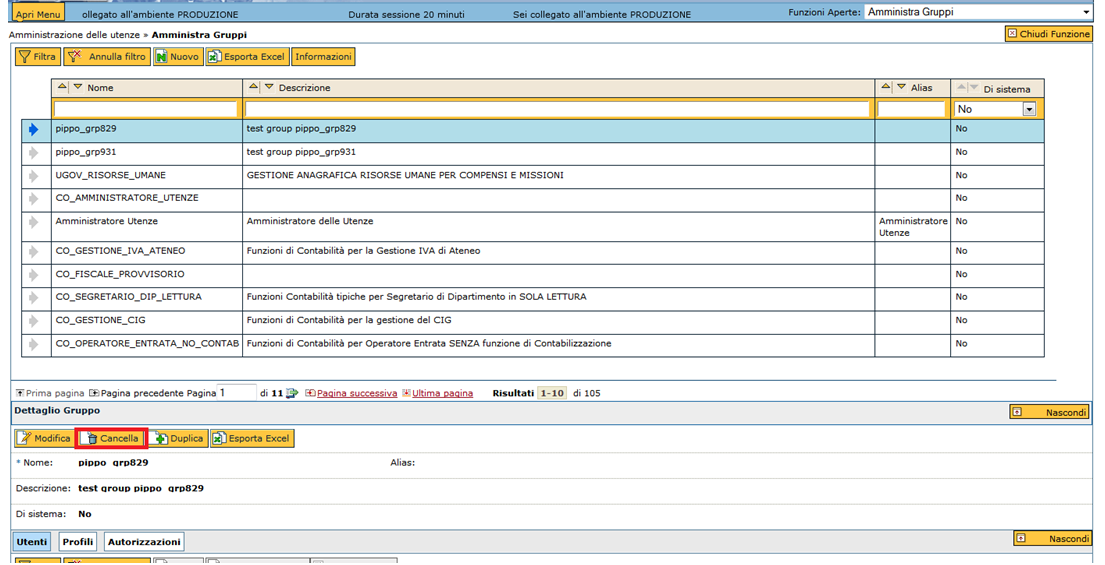...
Ogni campo appena illustrato può successivamente essere variato in fase di modifica del gruppo: è sufficiente selezionare il gruppo desiderato mediante la freccia azzurra posta a sinistra di ogni riga, premere il pulsante [Modifica] e cambiare il contenuto dei campi d’interesse, come illustrato in figura 4. Il gruppo non sarà modificabile qualora fosse di sistema.
FIGURA 4
Durante la sola fase di modifica è inoltre possibile definire l’associazione tra un gruppo ed un profilo. Quest’operazione è importante per semplificare le operazioni di attribuzione dei diritti ad un gruppo specifico.
Per definire l’associazione tra un gruppo ed un profilo ovvero per stabilire l’appartenenza di un gruppo ad un profilo avente un insieme di specifiche autorizzazioni occorre cliccare su [Modifica] interno alla gestione gruppi, posizionarsi sul pannello “profili” e cliccare su [Nuovo] contenuto all’interno.
FIGURA 5
La pressione del pulsante "Nuovo" permette di abilitare un campo in cui digitare il nome del profilo da selezionare o ricercare tramite il bottone posto a destra rispetto al campo da compilare (si veda l'immagine 6)
FIGURA 6
È possibile associare più profili ad un medesimo gruppo. Per fare ciò è sufficiente premere più volte su [Nuovo] interno al pannello “Profili”. Al termine delle operazioni è necessario confermare il lavoro eseguito tramite opportuno salvataggio dei dati cliccando su [Salva tutto] oppure [Applica].
...
È infine importante sottolineare come durante la fase di modifica sia possibile anche associare ad un gruppo uno o più utenti. occorre selezionare il pannello specifico ovvero quello denominato “Utenti” e premervi sopra il pulsante [Nuovo]
FIGURA 7
È sufficiente valorizzare il campo “Nome utente” oppure eseguire una ricerca tramite apposita funzione attivabile con il pulsante posto a destra del campo (per individuarlo si veda anche figura 6).
...
L’interfaccia prevede l’eliminazione di un gruppo tramite l’utilizzo di [Cancella] visibile nell’immagine seguente. Selezionare il gruppo con la freccia azzurra, e poi cliccare sul bottone di eliminazione in "Dettaglio Gruppo".
FIGURA 8
L’eliminazione di un gruppo cancella anche eventuali associazioni di utenti a profili nonché diritti assegnati.
...